Pic-Time オンラインギャラリーのダウンロード方法
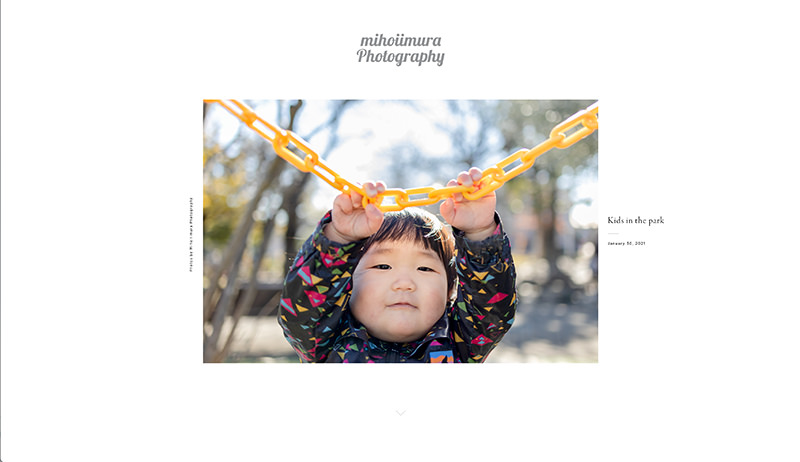
How to Download Online Gallery Photos
写真のダウンロード方法
お届けしたオンラインギャラリーの写真をご自身のパソコンにダウンロードする方法をご紹介します
目次
- 全部の写真をダウンロードする
- 複数の写真をダウンロードする
- 1枚だけダウンロードする
- Googlephotoに直接ダウンロードする
1. 全部の写真をダウンロードする
右上の下向きの矢印をクリック
WEB-SIZE(小さなデータサイズ)または HIGH-RES (高品質)か選べるのですが下の選択肢、HIGH-RES (高品質)でダウンロードします。
Download to Computer (パソコンにダウンロード)をクリック
※一番右の選択肢をクリックしてログインすれば、グーグルフォトに直接保存することが可能ですグーグルアカウントのストレージに余裕があればこちらの機能をご活用ください。
photos.zip(XXimages)をクリックすると、パソコンへZIPフォルダー形式でパソコンへ写真のダウンロードが開始されます。
Prefer Web-Size Photos? (ウェブサイズのダウンロードがよかったですか?)という質問とこちらからDownload here (こちらからダウンロード)のリンクが右側に出てきます。SNSでのシェアのご予定があれば、WEB-SIZEでもダウンロードが可能です。プリントする際はお間違えがないように気をつけてくださいね。
パソコンの「ダウンロード」フォルダーにこのZIPファイルが保存されているので、フォルダをダブルクリックし、中にある写真を取り出してください。圧縮ファイル(ZIPファイル)の解凍方法はパソコンによって異なる場合もあります。PCの場合、右クリックし、「すべてを展開」を選んでいただく方法になります。
※ギャラリーの有効期限は3ヶ月間です。このオリジナルデータはご自身のパソコンとオンラインストレージ両方に保存していただくことを推奨しています。
2. 複数の写真をダウンロードする
※プランによって、ダウンロードできる枚数が変わりますので、事前にハート(お気に入り)マークを使って枚数を絞っておくとセレクトの作業がスムーズです。
下矢印のアイコンをクリックします
MULTIPLE SELECTION(複数枚)をクリック
2つ目の選択肢Favorites(お気に入り)をクリックするとハートマークをつけた写真だけを閲覧することができます
All Photos(全写真)を選び、下のようなサムネイル画面からダウンロードしたい写真だけにチェックマークをつけて、選択した写真だけをダウンロードすることも可能です。
画面右下に、HIGH-RES (高品質)かWEB-SIZEの選択肢が出ますので、どちらかをクリック
Download to Computer (パソコンにダウンロード)をクリック
photos.zip(XXimages)をクリックすると、パソコンへZIPフォルダー形式でパソコンへ写真のダウンロードが開始されます。
パソコンの「ダウンロード」フォルダーにこのZIPファイルが保存されているので、フォルダをダブルクリックし、中にある写真を取り出してください。圧縮ファイル(ZIPファイル)の解凍方法はパソコンによって異なる場合もあります。PCの場合、右クリックし、「すべてを展開」を選んでいただく方法になります。
※ギャラリー完成のご案内メールのをもちましてデータの納品は完了とし、3ヶ月を有効期限としています。このオリジナルデータはご自身のパソコンとオンラインストレージ両方に保存していただくことを推奨しています。
3. 1枚だけダウンロードする
ダウンロードしたい写真の下向きになっている矢印ボタンをクリック
写真の品質 WEB-SIZE(小さなデータサイズ)または HIGH-RES (高品質)どちらか、そして保存先を選び、 My Computer (パソコンのダウンロードフォルダ)、Dropbox(ドロップボックス)Google Photos(Googleフォト)CONTINUE (次へ)をクリックするとダウンロードが完了します。
4. Googleフォトに直接ダウンロードする
Save to Google Photos (写真データをGoogleフォトに保存)を選ぶとこのような画面となります。Gmailと同じパスワードをいれて、青いボタンのOOとして続行をクリック。
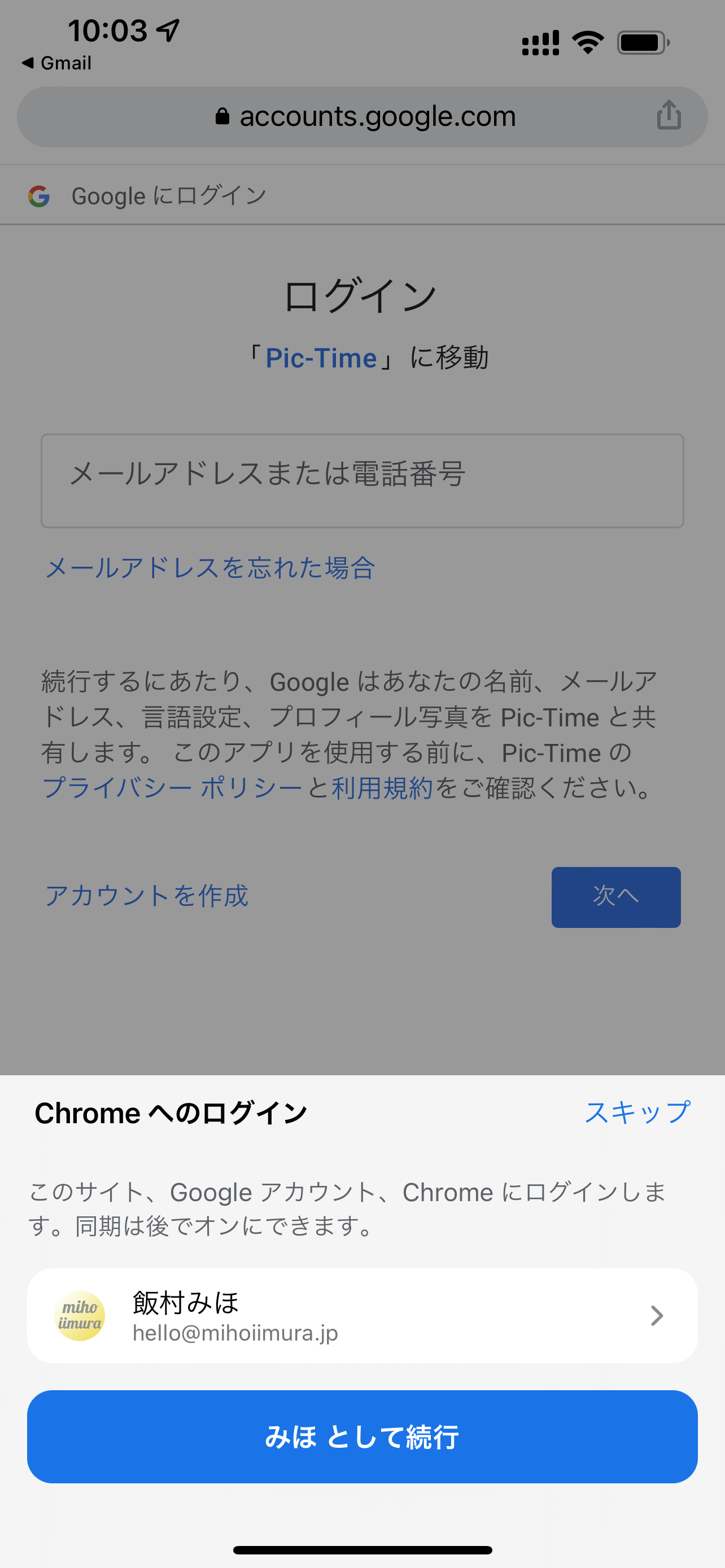
オンラインギャラリーはPic-timeというサービスを利用しているので、「許可」を選択して進みます。
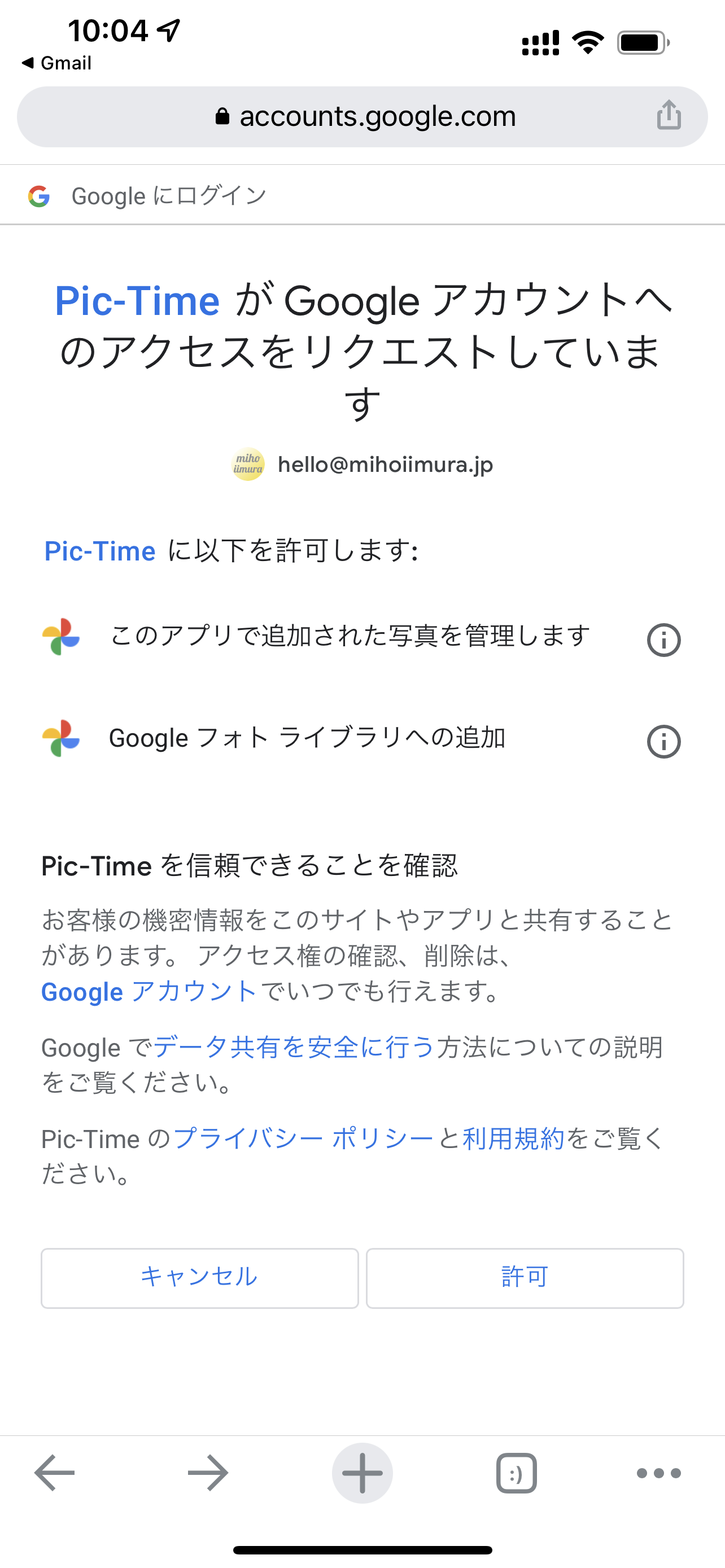
アップロードが完了すると、このようなメッセージが表示されます。
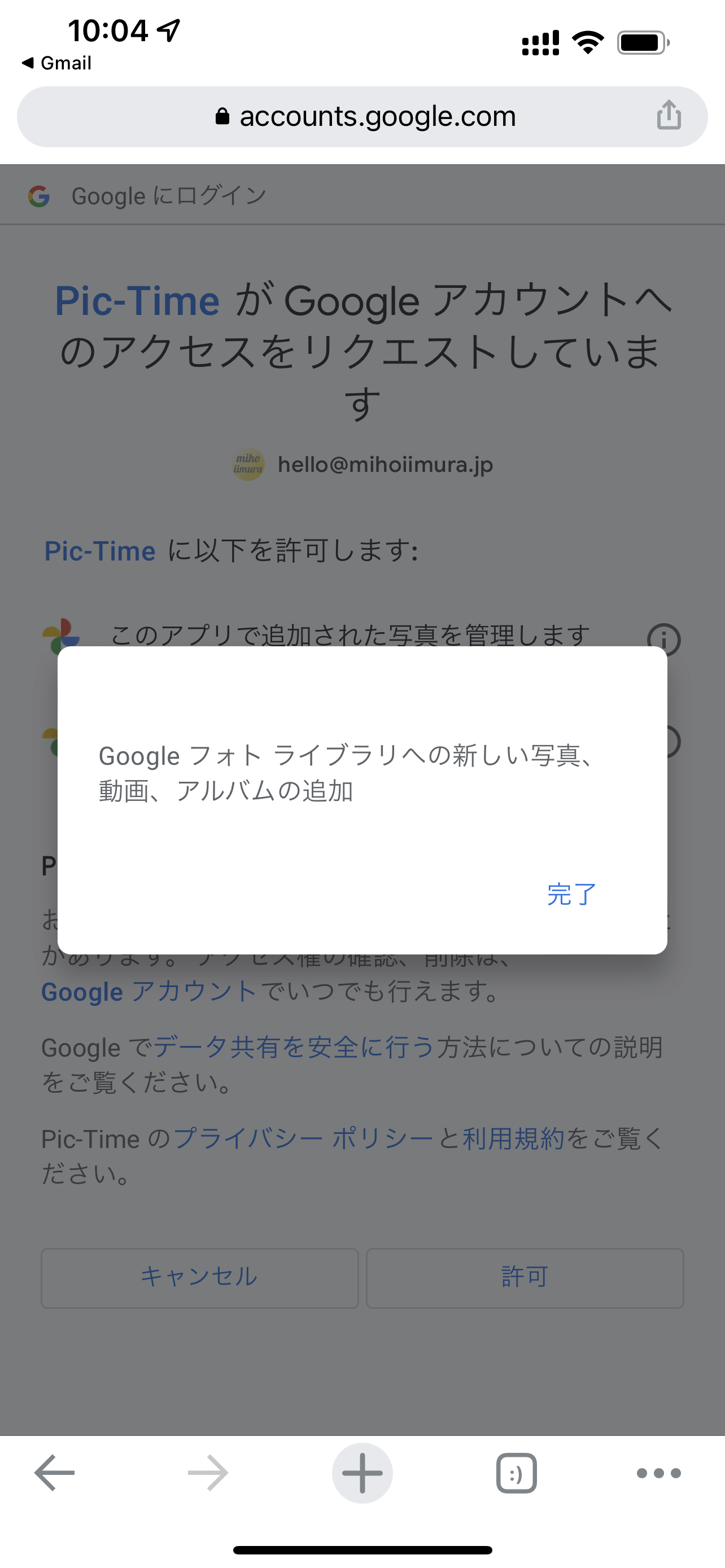
このように、 Googleフォトにアルバムとして整理されて入りました。
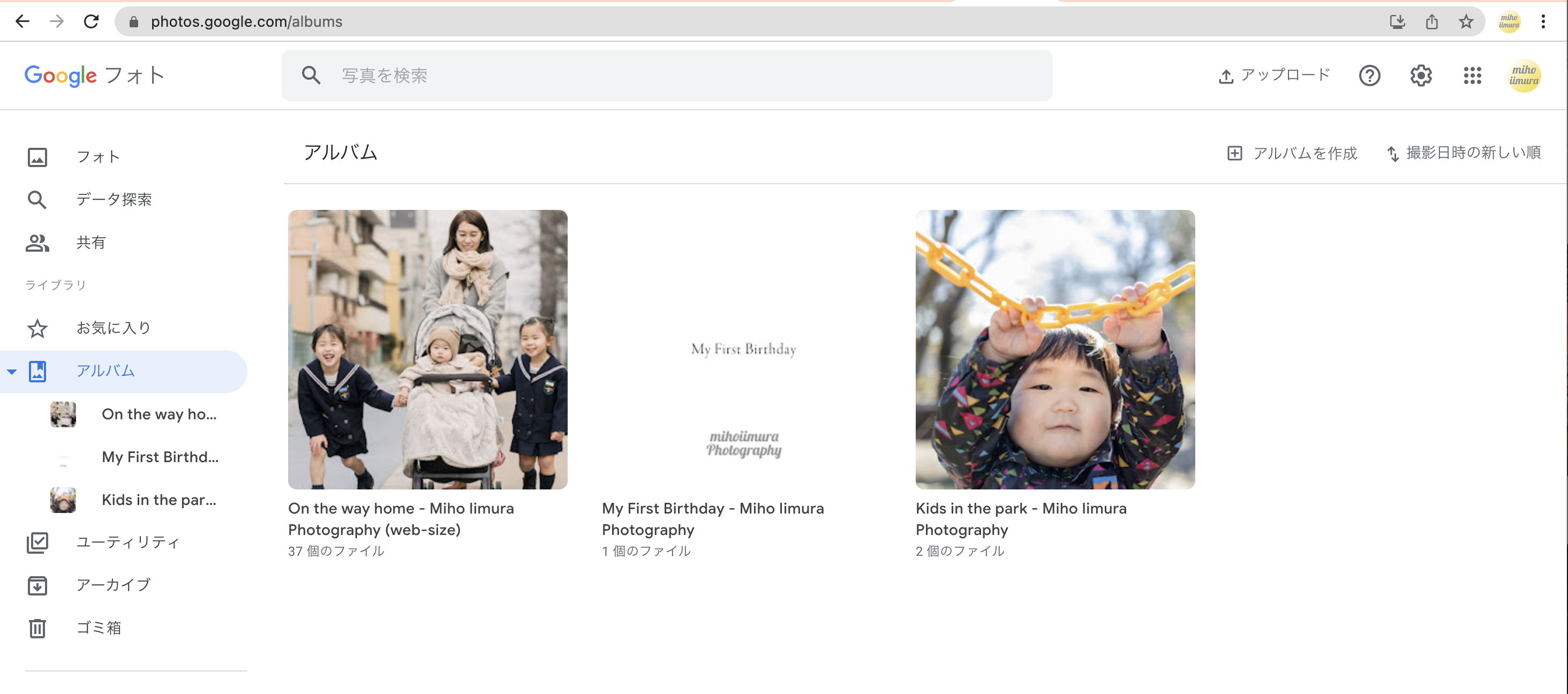
アルバムをクリックすると、このような見えます。携帯に写真をダウンロードしたい場合、一旦GoogleフォトにWeb-Sizeをアップロードすると便利かもしれませんね。

こちらでは全データをダウンロードする方法をビデオで解説しています。よろしければも合わせてご覧ください。
このガイドをご覧いただいても、ダウンロードできない場合、わたしの設定ミスがあったのかもしれません。
質問がございましたらお問合せください。
インスタグラムのフォロー
LINE公式アカウントの登録はお済みですか?
我が家の日常や、お得情報など発信しています
東京、品川区、港区、世田谷区、大田区、目黒区、渋谷区のニューボン、家族写真
Lifestyle Family Photographer based in Tokyo, Yokohama and beyond
Photographer Miho Iimura
フォトグラファー・飯村みほの出張撮影のHPはこちらです。